Sélectionner et activer
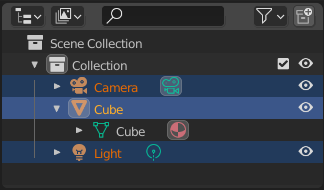
Blocs de données sélectionnés avec le Cube actif.
La sélection se fait avec LMB (et/ou le menu contextuel) sur la ligne d’un bloc de données. Les sélections uniques activeront également le bloc de données. Les lignes des blocs de données sélectionnés sont surlignées en bleu, avec le bloc de données actif surligné en bleu plus clair.
Cliquer dans un espace vide sous la liste des blocs de données désélectionnera tout.
Note
Par défaut, la sélection de blocs de données dans l’Outliner sélectionnera les objets, structures et séquences respectifs dans la Vue 3D et le séquenceur vidéo. Les sélections dans la Vue 3D et le séquenceur vidéo seront synchronisées avec chaque Outliner. Pour désactiver la synchronisation de la sélection, désactivez la bascule dans la fenêtre contextuelle du filtre.
Les enfants d’un bloc de données peuvent également être sélectionnés en cliquant sur l’icône qui s’affiche à droite du nom du bloc de données parent.
Sélection de plusieurs blocs de données
Étend la sélection d’un bloc de données à la fois en utilisant Ctrl-LMB. Chaque bloc de données ajouté à la sélection de cette manière deviendra le bloc de données actif.
Sélectionne une plage d’éléments de l’élément actif à l’aide de Maj-LMB. Pour sélectionner une plage sans désélectionner la sélection précédente, utilisez Maj-Ctrl-LMB.
Un clic et un glissement depuis n’importe quel emplacement de l’Outliner autre qu’un nom ou une icône commencera une sélection de boîte. Utilisez Maj pour ajouter et Ctrl pour soustraire des sélections existantes avec la sélection par boîte. La sélection de boîte peut également être lancée avec B.
Pour sélectionner tous les éléments, utilisez A ; Alt-A désélectionnera tous les éléments.
Les touches fléchées du clavier peuvent être utilisées pour naviguer et sélectionner dans l’Outliner. La sélection du clavier et la navigation commencent à partir du bloc de données actif.
Haut |
Sélectionner l’élément précédent de la liste. |
Bas |
Sélectionner l’élément suivant de la liste. |
Maj-Haut |
Sélectionner l’élément précédent sans désélectionner. |
Maj-Bas |
Sélectionner l’élément suivant sans désélectionner. |
Gauche |
Fermer le bloc de données ou sélectionner le parent. |
Droite |
Ouvrir le bloc de données pour afficher les enfants ou sélectionne le premier enfant. |
Maj-Gauche |
Fermer ceci et tous les blocs de données enfants. |
Maj-Droite |
Ouvrir ceci et tous les blocs de données enfants. |
Synchronisation de l’éditeur de propriétés
En cliquant sur les icônes des blocs de données ou sur toute autre icône de données (modificateurs, contraintes, données d’objet, etc.), Propriétés passera à l’onglet correspondant pour modifier les propriétés de ce bloc de données. Cette fonctionnalité peut être activée ou désactivée dans l’éditeur de propriétés en utilisant l’option Sync with Outliner.